Tabelas - Desconto Máximo: mudanças entre as edições
(Criou página com '== Conceito == A parametrização do Tabela de Itens, irá compor o valor dos itens para a venda. ---- == Tela Principal - Guia Diversos == {| class="wikitable" |semmoldura|635x635px | |} ---- == Desconto Máximo == {| class="wikitable" |semmoldura|644x644px | |} ----Cadastro {| class="wikitable" |Arquivo...') |
|||
| Linha 1: | Linha 1: | ||
<!--------------------------------------------------------------> | |||
<!-- BEGIN Voltar ao Topo - Este Código Abaixo Cria um Botão Voltar para o Topo. O Link da ancora deve ser o id da página onde colocarmos o código--> | |||
<div class="noprint botao-voltar-topo" style="position: fixed;bottom: 15px;right: 15px;padding: 0;margin: 0;"> | |||
[[Arquivo:Seta-topo.png|link=#firstHeading|]] | |||
</div> | |||
<!-- END Voltar ao Topo--> | |||
<!--------------------------------------------------------------> | |||
'''Para retornar à''' [[Página principal]] > [[Soluções NBS|Soluções Client Server]] > [[TABELAS]] '''-''' '''Botão''' '''Desconto Máximo''' | |||
---- | |||
== Conceito == | == Conceito == | ||
Nesta sessão efetue o cadastro dos descontos máximos aplicados no balcão, supermercado e e-commerce, podendo ou não efetuar o cruzamento com o Fabricante e/ou Marca. | |||
---- | ---- | ||
| Linha 6: | Linha 17: | ||
{| class="wikitable" | {| class="wikitable" | ||
|[[Arquivo:Tabelas - Tela Menu Principal - Botão Desconto Máximo.png|semmoldura|635x635px]] | |[[Arquivo:Tabelas - Tela Menu Principal - Botão Desconto Máximo.png|semmoldura|635x635px]] | ||
| | |Ao acessar a opção: Desconto Máximo, será exibido o formulário abaixo composto das seguintes abas: | ||
* Lista; | |||
* Cadastro. | |||
|} | |} | ||
---- | ---- | ||
== Desconto Máximo == | == Desconto Máximo == | ||
=== Aba Lista === | |||
Nesta aba será exibido as Letras de Desconto já cadastradas (colunas da grid), juntamente com seus respectivos descontos a serem aplicados. | |||
{| class="wikitable" | {| class="wikitable" | ||
|[[Arquivo:Tabelas - Botão Desconto Máximo - Formulário Desconto Máximo - Aba Lista.png|semmoldura|644x644px]] | |[[Arquivo:Tabelas - Botão Desconto Máximo - Formulário Desconto Máximo - Aba Lista.png|semmoldura|644x644px]] | ||
| | |Ao exibir o formulário, o usuário terá as seguintes informações: | ||
# Grid | |||
#* Será exibido todos os cadastros da Letra de Desconto; | |||
# Botões | |||
#* [[Arquivo:Botão Incluir 21.png|semmoldura]] | |||
#* [[Arquivo:Botão Excluir 18.png|semmoldura]] | |||
#* [[Arquivo:Botão Alterar 19.png|semmoldura]] | |||
#* [[Arquivo:Botão Confirmar.png|semmoldura]] | |||
#* [[Arquivo:Botão Cancelar 5.png|semmoldura]] | |||
# Botão [[Arquivo:Botão Fabricante x Marca x Letra.png|semmoldura]] | |||
# Botão [[Arquivo:Botão Sair 7.png|semmoldura]] | |||
|} | |} | ||
----Cadastro | ---- | ||
=== Aba Cadastro === | |||
Nesta sessão o usuário fará o cadastro da Letra de Desconto, essa letra será utilizada como indicativo de desconto máximo nas vendas (balcão, supermercado, e-commerce, etc). | |||
Para habilitar o formulário para a inclusão de um novo cadastro, clique no botão [[Arquivo:Botão Incluir 21.png|semmoldura]] e preencha os campos do formulário abaixo. | |||
'''Atenção:''' Para o ajuste de um cadastro existente, marque-o na grid (aba Lista), em seguida clique no botão [[Arquivo:Botão Alterar 19.png|semmoldura]], será habilitado o cadastro para alteração. | |||
{| class="wikitable" | {| class="wikitable" | ||
|[[Arquivo:Tabelas - Botão Desconto Máximo - Formulário Desconto Máximo - Aba Cadastro.png|semmoldura|644x644px]] | |[[Arquivo:Tabelas - Botão Desconto Máximo - Formulário Desconto Máximo - Aba Cadastro.png|semmoldura|644x644px]] | ||
| | |Preencha os campos do formulário exibido ao lado. | ||
'''Código''': Informe (em até 2 caracteres alfanumérico) o identificador da Letra para desconto; | |||
'''Desconto''': Informe os percentuais (%) para Desconto, Desconto Ecommerce, Promoção, P. Supermercado, Margem na Carga do RO; | |||
Clique no botão [[Arquivo:Botão Confirmar.png|semmoldura]] para salvar as alterações. | |||
|} | |} | ||
----Botão Fabricante x Marca x Letra | ---- | ||
==== Botão Fabricante x Marca x Letra ==== | |||
Criação da interface para o cruzamento da Letra de Desconto por Fabricante ou Marca. | |||
{| class="wikitable" | {| class="wikitable" | ||
|[[Arquivo:Tabelas - Botão Desconto Máximo - Formulário Desconto Máximo - Aba Lista - Botão FabricantexMarcaxLetra.png|semmoldura|644x644px]] | |[[Arquivo:Tabelas - Botão Desconto Máximo - Formulário Desconto Máximo - Aba Lista - Botão FabricantexMarcaxLetra.png|semmoldura|644x644px]] | ||
|botão [[Arquivo:Botão Fabricante x Marca x Letra.png|semmoldura]] | |Ao clicar no botão [[Arquivo:Botão Fabricante x Marca x Letra.png|semmoldura|156x156px]], o sistema irá exibir o formulário abaixo, para parametrizar a Letra de Desconto com o Fabricante ou Marca; | ||
|- | |- | ||
|[[Arquivo:Tabelas - Botão Desconto Máximo - Formulário Desconto Máximo - Aba Lista - Botão FabricantexMarcaxLetra - Form FabricantexMarcaxLetra.png|semmoldura|800x800px]] | |[[Arquivo:Tabelas - Botão Desconto Máximo - Formulário Desconto Máximo - Aba Lista - Botão FabricantexMarcaxLetra - Form FabricantexMarcaxLetra.png|semmoldura|800x800px]] | ||
| | |Siga os passos abaixo para gerar o cruzamento da Letra de Desconto com o Fabricante e/ou Marca: | ||
|- | |- | ||
| colspan="2" | | | colspan="2" |Siga os passos abaixo para gerar o cruzamento da Letra de Desconto com o Fabricante e/ou Marca: | ||
# Escolha a Letra de Desconto para o cruzamento na grid; | |||
#* A grid irá exibir o cadastro de descontos máximos ao exibir o: Código do Desconto, Percentual do Desconto (%), Percentual do Desconto Ecommerce; | |||
# Selecione: | |||
#* Fabricante | |||
#** Selecione o Fabricante dentre os cadastros exibidos para ser vinculado à letra de desconto; | |||
#* Marca | |||
#** Selecione a Marca dentre os cadastros exibidos para ser vinculado à letra de desconto; | |||
# Clique no botão [[Arquivo:Botão Incluir Seta Azul.png|semmoldura|53x53px]] para cruzar as informações do Desconto, Fabricante e/ou Marca; | |||
#* Marque o cruzamento na grid e clique no botão [[Arquivo:Botão Excluir Seta Azul.png|semmoldura]] para cancelar; | |||
#** Será exibido a Tela de Confirmação, ao selecionar a opção: SIM será feito o cancelamento do cruzamento, ao selecionar a opção NÃO será cancelada a ação; | |||
#** [[Arquivo:Tabelas - Botão Desconto Máximo - Formulário Desconto Máximo - Aba Lista - Botão FabricantexMarcaxLetra - Form FabricantexMarcaxLetra - Botão Excluir - Tela Confirmação.png|semmoldura]] | |||
# O cruzamento será exibido nas colunas da Grid | |||
# Utilize o botão [[Arquivo:Botão Alterar 11.png|semmoldura]], para corrigir o cruzamento (grid – passo '''4''') | |||
#* '''Atenção:''' Corrija a Letra de Desconto, o Fabricante e/ou Marca do cruzamento marcado na grid (passo '''4''') antes de clicar no botão Alterar (ao executar o processo, o sistema irá efetuar a alteração / atualização considerando a última seleção – em Tela, feita). | |||
# Clique no botão [[Arquivo:Botão Aceitar 13.png|semmoldura]], ou botão [[Arquivo:Botão Sair 6.png|semmoldura]] para encerrar o formulário. | |||
|} | |} | ||
---- | ----'''Para retornar à''' [[Página principal]] > [[Soluções NBS|Soluções Client Server]] > [[TABELAS]] '''-''' '''Botão''' '''Desconto Máximo''' | ||
Edição das 15h15min de 10 de outubro de 2024
Para retornar à Página principal > Soluções Client Server > TABELAS - Botão Desconto Máximo
Conceito
Nesta sessão efetue o cadastro dos descontos máximos aplicados no balcão, supermercado e e-commerce, podendo ou não efetuar o cruzamento com o Fabricante e/ou Marca.
Tela Principal - Guia Diversos
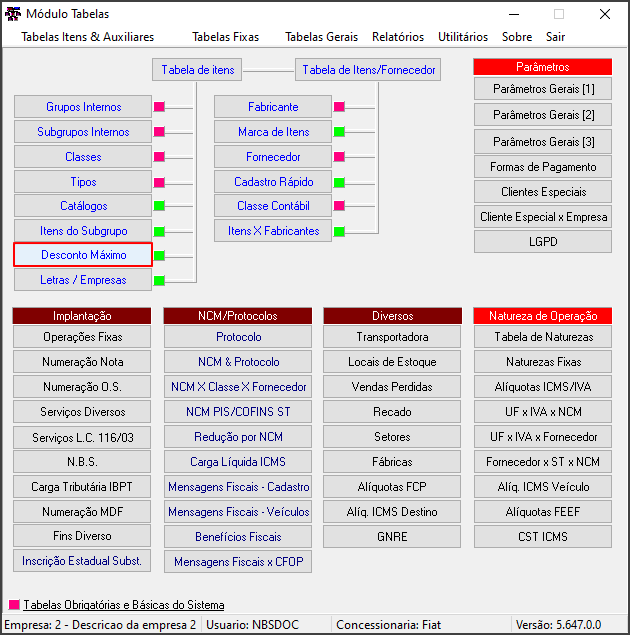
|
Ao acessar a opção: Desconto Máximo, será exibido o formulário abaixo composto das seguintes abas:
|
Desconto Máximo
Aba Lista
Nesta aba será exibido as Letras de Desconto já cadastradas (colunas da grid), juntamente com seus respectivos descontos a serem aplicados.

|
Ao exibir o formulário, o usuário terá as seguintes informações: |
Aba Cadastro
Nesta sessão o usuário fará o cadastro da Letra de Desconto, essa letra será utilizada como indicativo de desconto máximo nas vendas (balcão, supermercado, e-commerce, etc).
Para habilitar o formulário para a inclusão de um novo cadastro, clique no botão ![]() e preencha os campos do formulário abaixo.
e preencha os campos do formulário abaixo.
Atenção: Para o ajuste de um cadastro existente, marque-o na grid (aba Lista), em seguida clique no botão ![]() , será habilitado o cadastro para alteração.
, será habilitado o cadastro para alteração.
Botão Fabricante x Marca x Letra
Criação da interface para o cruzamento da Letra de Desconto por Fabricante ou Marca.
Para retornar à Página principal > Soluções Client Server > TABELAS - Botão Desconto Máximo





